- Οι ειδοποιήσεις με χαμηλό χώρο δίσκου E δεν είναι το τέλος του κόσμου, καθώς χρησιμοποιείτε αυτό το διαμέρισμα μόνο για σκοπούς ανάκτησης.
- Αλλά δεν είναι κάτι που πρέπει να αγνοήσουμε. Δείτε πώς μπορείτε να αντιμετωπίσετε αυτό το ζήτημα γρήγορα και εύκολα.
- Δείτε περισσότερες χρήσιμες συμβουλές στο Κέντρο δίσκων δίσκων.
- Μη διστάσετε να εξερευνήσετε τους Οδηγούς κατάργησης για πιο εύχρηστες λύσεις.

Όταν λαμβάνετε ειδοποιήσεις χαμηλού χώρου στο δίσκο E στον υπολογιστή σας, οι οποίες συνήθως εμφανίζονται περιοδικά σε προβολή επιφάνειας εργασίας ή ενώ προσπαθείτε να ανοίξετε τη μονάδα ανάκτησης, μπορεί να είναι ότι η μονάδα δίσκου είναι πλήρης και δεν μπορείτε να αποθηκεύσετε άλλα αρχεία σε αυτήν.
Η μονάδα δίσκου E είναι μια μονάδα ανάκτησης που σας επιτρέπει να αποθηκεύετε αρχεία που απαιτούνται κατά τη διάρκεια μιας ανάκτησης έκτακτης ανάγκης, όπως όταν το σύστημά σας είναι ασταθές. Είναι ένα διαμέρισμα στον κύριο σκληρό δίσκο, με λιγότερο διαθέσιμο χώρο από τον τοπικό δίσκο C: drive.
Εάν αποθηκεύετε αρχεία σε μονάδα δίσκου E ανάκτησης ή ένα πρόγραμμα δημιουργίας αντιγράφων ασφαλείας το χρησιμοποιεί για την αποθήκευση αρχείων, γεμίζει γρήγορα και μπορεί να προκαλέσει προβλήματα όταν θέλετε να χρησιμοποιήσετε τη λειτουργία ανάκτησης συστήματος.
Αυτός είναι ο λόγος για τον οποίο δεν πρέπει να αποθηκεύετε αρχεία εκεί, εκτός από αυτά που σχετίζονται με την ανάκτηση συστήματος.
Τα Windows έχουν σχεδιάσει μια γραμμή κατωφλίου 200MB για βέλτιστη απόδοση, οπότε όταν το σύστημά σας πέσει κάτω από αυτό, χρειάζεται αυτόματες ενέργειες για να διατηρήσει τις ελάχιστες δυνατότητες απόδοσης.
Εάν είναι κάτω από τα 80MB, τότε θα λάβετε ένα ισχυρό μήνυμα προειδοποίησης καθώς το σύστημα προσπαθεί να ελευθερώσει χώρο στο δίσκο διαγράφοντας σημεία επαναφοράς.
Αλλά αν φτάσει κάτω από τα 50MB, αυτό-διατηρείται και αυτό συμβαίνει όταν λαμβάνετε επείγοντα προειδοποιητικά μηνύματα που λένε ότι ο δίσκος E οδηγεί σε χαμηλό χώρο δίσκου που παραδίδεται σχεδόν κάθε τέσσερα λεπτά μέχρι να ελευθερώσετε λίγο χώρο στο δίσκο.
Προκειμένου να επιλυθεί η προειδοποίηση χαμηλού χώρου στο δίσκο E, υπάρχουν ορισμένες επιδιορθώσεις που μπορείτε να εκτελέσετε για να λάβετε λίγο ελεύθερο χώρο.
Ένα από αυτά είναι πρώτα να μάθετε πόσος χώρος στο λειτουργικό σας σύστημα και ποια δεδομένα ή εφαρμογές καταλαμβάνουν χώρο και, στη συνέχεια, να αποφασίσετε τι θα αφαιρέσετε ή θα διαγράψετε.
Πώς να διορθώσετε τη μονάδα δίσκου E που εξαντλείται;
1. Απενεργοποιήστε την Προστασία συστήματος
- Δημιουργήστε πρώτα ένα σύνολο δίσκων αποκατάστασης
- Κάντε δεξί κλικ στο Έναρξη και επιλέξτε Σύστημα
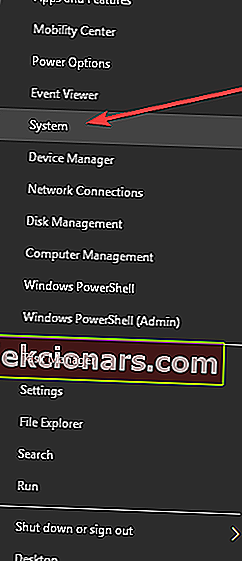
- Κάντε κύλιση προς τα κάτω και βρείτε Σχετικές ρυθμίσεις
- Κάντε κλικ στις Πληροφορίες συστήματος
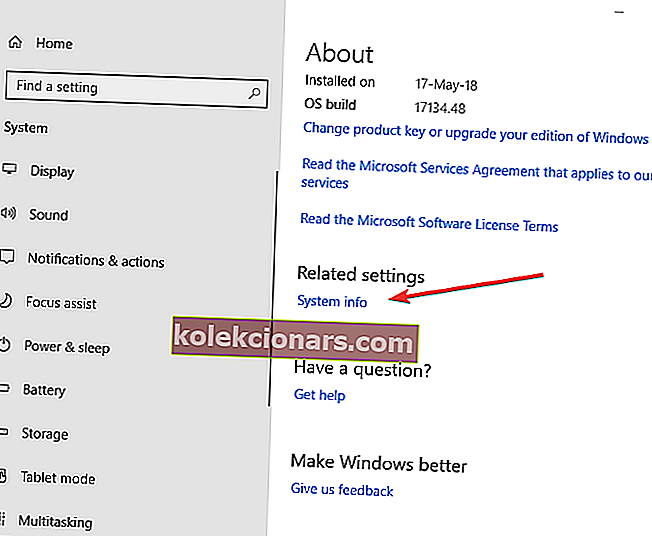
- Στο δεξιό τμήμα του ανοιχτού παραθύρου, κάντε κλικ στην επιλογή Προστασία συστήματος
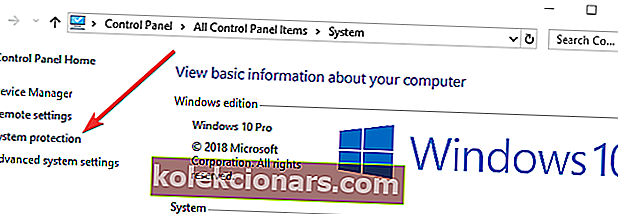
- Μεταβείτε στις Ρυθμίσεις προστασίας
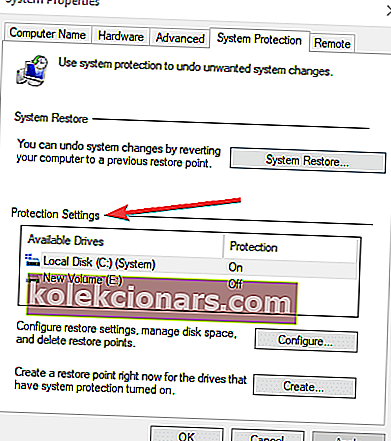
- Αναζητήστε το Drive αποκατάστασης στη λίστα των διαθέσιμων δίσκων. Εάν εμφανίζεται η μονάδα δίσκου E, ελέγξτε εάν η προστασία είναι απενεργοποιημένη ή ενεργοποιημένη
- Εάν είναι απενεργοποιημένο, κλείστε το παράθυρο. Εάν είναι Ενεργό, κάντε κλικ στο όνομα της μονάδας ανάκτησης για να το επισημάνετε και κάντε κλικ στο Διαμόρφωση.
- Επιλέξτε Απενεργοποίηση προστασίας συστήματος και κάντε κλικ στο OK και, στη συνέχεια, κάντε κλικ στο Ναι / OK για να επιβεβαιώσετε το μήνυμα
- Κάντε κλικ στο Έναρξη και επιλέξτε Εξερεύνηση αρχείων
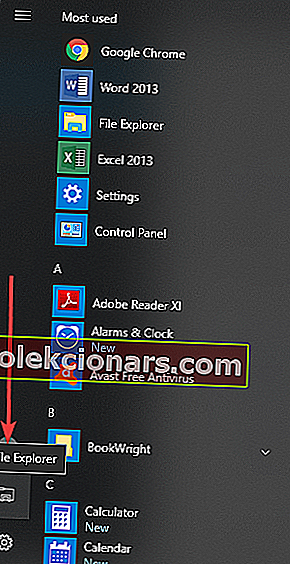
Αντιμετωπίζετε προβλήματα με την Εξερεύνηση αρχείων; Λύστε τα γρήγορα με τη βοήθεια του αναλυτικού οδηγού μας!
- Κάντε κλικ στην καρτέλα Προβολή
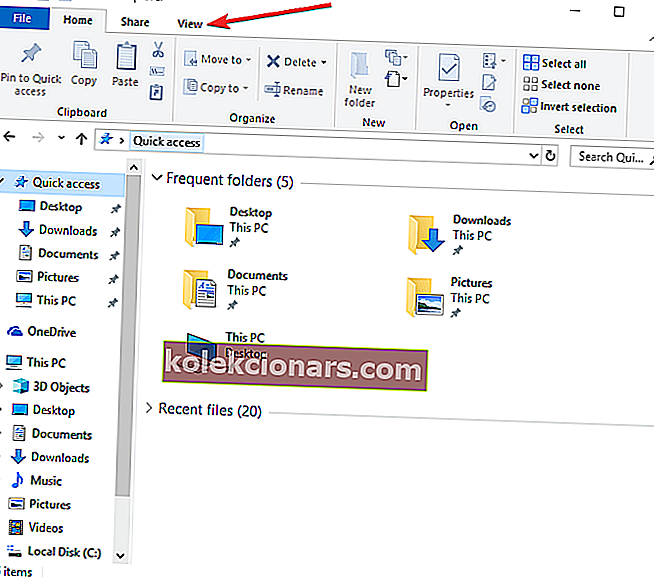
- Επιλέξτε Επιλογές
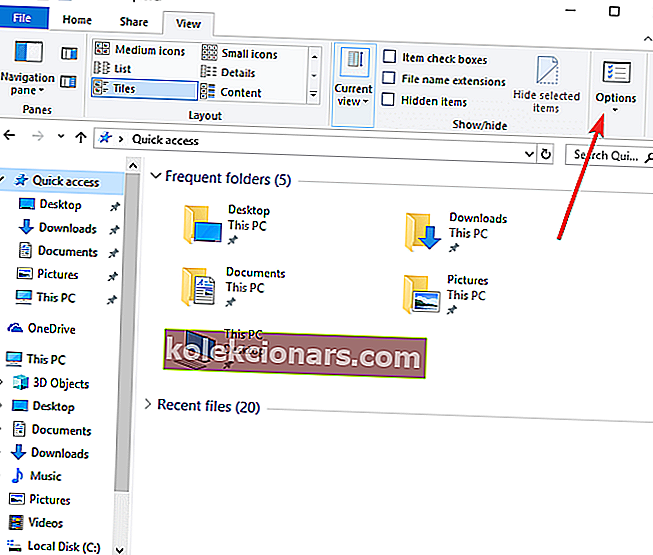
- Επιλέξτε Εμφάνιση κρυφών αρχείων, φακέλων και μονάδων δίσκου
- Καταργήστε την επιλογή από Απόκρυψη προστατευμένων αρχείων λειτουργικού συστήματος
- Από το παράθυρο Explorer, κάντε διπλό κλικ στη μονάδα ανάκτησης
- Εάν εμφανιστεί ένα παράθυρο που λέει ότι προς το παρόν δεν έχετε άδεια πρόσβασης σε αυτόν το φάκελο, κάντε κλικ στο Συνέχεια
- Αντιγράψτε τα αρχεία σε άλλη μονάδα δίσκου εάν δημιουργήσατε ή αντιγράψατε οποιοδήποτε από αυτά στη μονάδα ανάκτησης και θέλετε να τα διατηρήσετε
- Βρείτε και διαγράψτε αρχεία που είχαν αποθηκευτεί προηγουμένως στη μονάδα ανάκτησης επιλέγοντάς τα και πατώντας Shift + Delete για να τα καταργήσετε μόνιμα
2. Χρησιμοποιήστε ένα εργαλείο βελτιστοποίησης συστήματος
Ένας άλλος πολύ καλός τρόπος για να ανακτήσετε πολύτιμο χώρο στη μονάδα δίσκου E ή σε οποιοδήποτε σκληρό δίσκο είναι η χρήση ενός εξειδικευμένου εργαλείου βελτιστοποίησης συστήματος.
Εγκαταστήστε το Ashampoo WinOptimizer

Το WinOptimizer είναι μια ολοκληρωμένη σουίτα συντονισμού, καθαρισμού, επιδιόρθωσης και βελτιστοποίησης που συνοδεύεται από 37 ισχυρές μονάδες που έχουν σχεδιαστεί για τη φροντίδα όλων των παραμέτρων των Windows σας με ένα μόνο κλικ.
Αφαιρέστε ανεπιθύμητα δεδομένα, άχρηστα αρχεία temp, ίχνη περιήγησης στο Web, επιδιορθώστε περιττές καταχωρίσεις μητρώου, σπασμένες συντομεύσεις και απενεργοποιήστε περιττές υπηρεσίες για να αυξήσετε τις επιδόσεις του υπολογιστή σας, να ανακτήσετε τους πόρους του συστήματός σας, να ελευθερώσετε πολύτιμο χώρο στο δίσκο και να αποκτήσετε περισσότερη διαθέσιμη μνήμη για να απολαύσετε ταχύτερη εκκίνηση και φόρτωση φορές.
Ας δούμε γρήγορα τα βασικά χαρακτηριστικά του :
- Ακριβείς και ολοκληρωμένοι πίνακες εργαλείων που παρουσιάζουν πολύτιμες λεπτομέρειες για όλα τα στοιχεία του συστήματος σε μία μόνο τοποθεσία
- Εργαλείο Defrag επόμενης γενιάς έτοιμο για SSD (συγχώνευση ελεύθερου χώρου, αυτόματη ανάλυση δίσκου και ανασυγκρότηση)
- Εξελιγμένοι αλγόριθμοι για τον αποτελεσματικότερο εντοπισμό ανεπιθύμητων αρχείων
- Ανακτήστε πολύτιμο χώρο στο δίσκο εξαλείφοντας ίχνη περιήγησης στο Web, περιττά αρχεία και άχρηστες καταχωρίσεις μητρώου
- παρακολουθήστε όλες τις τρέχουσες διαδικασίες παρασκηνίου και λάβετε άμεσες ειδοποιήσεις για σημεία συμφόρησης και πιθανές βελτιώσεις
- Λειτουργία αυτόματου καθαρισμού για τη μείωση της ακαταστασίας πριν επηρεάσει αυτόματα το σύστημά σας
- Ζωντανός δέκτης για να παρέχει μια έξυπνη ώθηση εκκίνησης σε όλες τις εφαρμογές και να επιτρέπει προσαρμοσμένη ρύθμιση
- Ενσωματωμένος διαχειριστής επεκτάσεων προγράμματος περιήγησης

Ashampoo WinOptimizer
Ανακτήστε πολύτιμο χώρο στη μονάδα E σας και βελτιστοποιήστε όλα τα στοιχεία των Windows με ένα μόνο κλικ! 29,99 $ Επισκεφτείτε τον ιστότοποΣημείωση: Μην διαγράψετε αρχεία που σχετίζονται με την ανάκτηση συστήματος, καθώς αυτό μπορεί να αποτρέψει μια μελλοντική ανάκτηση συστήματος από τον σκληρό δίσκο. Αυτά περιλαμβάνουν $ RECYCLE.BIN, boot, hp, EFI, Factory Update, preload, Recovery, RM_Reserve, system.sav, bootmgr, RMCStatus.bin, BT_HP.FLG, CSP.DAT, DeployRp, HP_WSD.dat, HPSF_Rep, γλώσσα, ή RPCONFIG .
- Θα ανοίξετε ορισμένα παράθυρα επιβεβαίωσης, κάντε κλικ στο κουμπί Συνέχεια και, στη συνέχεια, κάντε κλικ στο κουμπί Ναι μέχρι να διαγραφούν όλα τα αρχεία και οι φάκελοι.
- Ορίστε τις Επιλογές φακέλων των Windows κάνοντας κλικ στην καρτέλα Προβολή στην Εξερεύνηση αρχείων και επιλέξτε Επιλογές.
- Μεταβείτε στις Επιλογές φακέλων> Καρτέλα προβολής> Επιλογή Να μην εμφανίζονται κρυμμένα αρχεία, φάκελοι ή μονάδες> Επιλέξτε Απόκρυψη προστατευμένων αρχείων λειτουργικού συστήματος
- Κλείστε την Εξερεύνηση αρχείων
Το σφάλμα χαμηλού χώρου στο δίσκο E δεν θα πρέπει πλέον να εμφανίζεται μετά από αυτό.
Μήπως αυτή η λύση βοήθησε στη διόρθωση του χαμηλού χώρου στο δίσκο E; Ενημερώστε μας στην παρακάτω ενότητα σχολίων.
Συχνές ερωτήσεις: Μάθετε περισσότερα σχετικά με ζητήματα δίσκου E και χώρου στο δίσκο
- Γιατί ο χώρος στο δίσκο μου εξαντλείται;
Αυτή η ειδοποίηση εμφανίζεται συνήθως όταν η μονάδα σας είναι γεμάτη. Ακατάστατα ή ανεπιθύμητα δεδομένα συσσωρεύονται με την πάροδο του χρόνου, ώστε να μπορείτε να προσπαθήσετε να καθαρίσετε το μητρώο σας ή να συμπιέσετε τις μονάδες σας για να εξοικονομήσετε χώρο στο δίσκο.
- Τι είναι ο τοπικός δίσκος Ε;
Η μονάδα δίσκου E είναι μια μονάδα ανάκτησης που σας επιτρέπει να αποθηκεύετε αρχεία που απαιτούνται κατά τη διάρκεια μιας ανάκτησης έκτακτης ανάγκης. Αν και είναι ένα διαμέρισμα στον κύριο σκληρό δίσκο, θεωρείται αφαιρούμενο μέσο.
- Πώς μπορώ να καθαρίσω τον τοπικό δίσκο Ε;
Θα μπορούσατε να χρησιμοποιήσετε ένα βοηθητικό πρόγραμμα δίσκου όπως το εγγενές Windows Εκκαθάριση Δίσκου ή εργαλεία βελτιστοποίησης τρίτων. Ανατρέξτε σε αυτό το άρθρο για αναλυτικές οδηγίες.
Σημείωση του συντάκτη: Αυτή η ανάρτηση δημοσιεύθηκε αρχικά τον Μάιο του 2018 και έκτοτε ανανεώθηκε και ενημερώθηκε τον Ιούλιο του 2020 για φρεσκάδα, ακρίβεια και πληρότητα.


